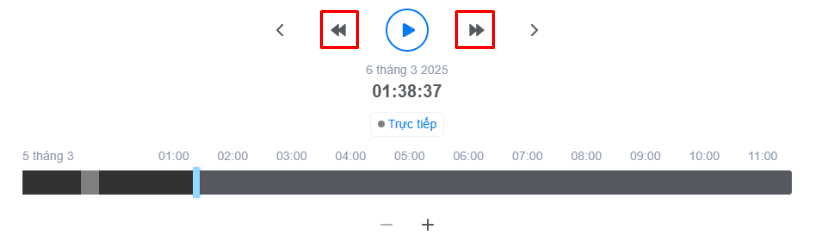Quản lý thiết bị
Khi đăng nhập thành công, phần mềm sẽ hiển thị trang Quản lý thiết bị của bộ trung tâm bao gồm các thông tin thiết bị Nút bấm, Camera của bộ trung tâm.
Giải thích giao diện trang Quản lý thiết bị
Tại giao diện trang Quản lý thiết bị sẽ hiển thị toàn bộ thông tin nút bấm, camera của bộ trung tâm và các chức năng quản lý thiết bị.
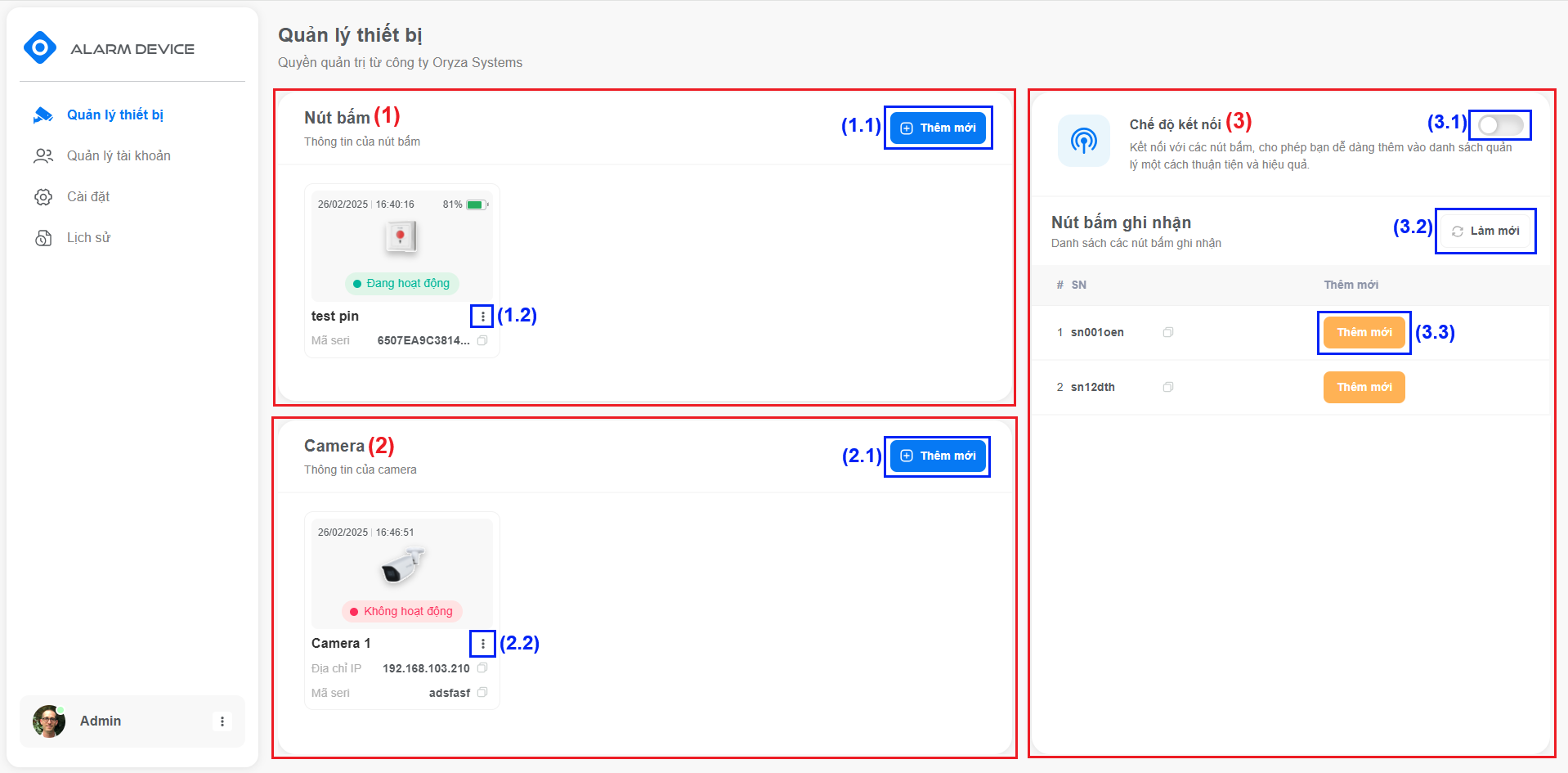
Giải thích các thành phần chính trên trang Quản lý thiết bị:
- (1) Nút bấm: quản lý thông tin nút bấm của bộ trung tâm bao gồm: Tên nút bấm, Mã seri, Trạng thái (Đang hoạt động, Không hoạt động), phần trăm pin của nút bấm. Các nút chức năng như:
- (1.1) Nút Thêm mới cho phép mở form Tạo mới nút bấm.
- (1.2) Nút hành động
cho phép mở hộp thoại chọn chức năng Chỉnh sửa hoặc Xóa nút bấm.
- Ngoài ra, còn có nút sao chép
cho phép sao chép nhanh thông tin mã seri.
- (2) Camera: quản lý thông tin camera của bộ trung tâm bao gồm: Tên camera, Địa chỉ IP, Mã seri, Trạng thái (Đang hoạt động, Không hoạt động). Các nút chức năng như:
- (2.1) Nút Thêm mới cho phép mở form Tạo mới camera.
- (2.2) Nút hành động
cho phép mở hộp thoại chọn chức năng Chỉnh sửa hoặc Xóa camera.
- Ngoài ra, còn có nút sao chép
cho phép sao chép nhanh thông tin địa chỉ IP hoặc mã seri.
- (3) Chức năng kết nối với các nút bấm mà hệ thống ghi nhận được.
- (3.1) Nút bật/tắt chế độ kết nối.
- (3.2) Nút làm mới danh sách nút bấm ghi nhận trước đó.
- (3.3) Nút thêm mới nhanh nút bấm ghi nhận được.
Các chức năng Quản lý thiết bị
Quản lý Nút bấm
Tạo mới nút bấm
Để thực hiện chức năng tạo mới nút bấm, người dùng nhấn chọn nút Tạo mới tại phần quản lý thông tin nút bấm.
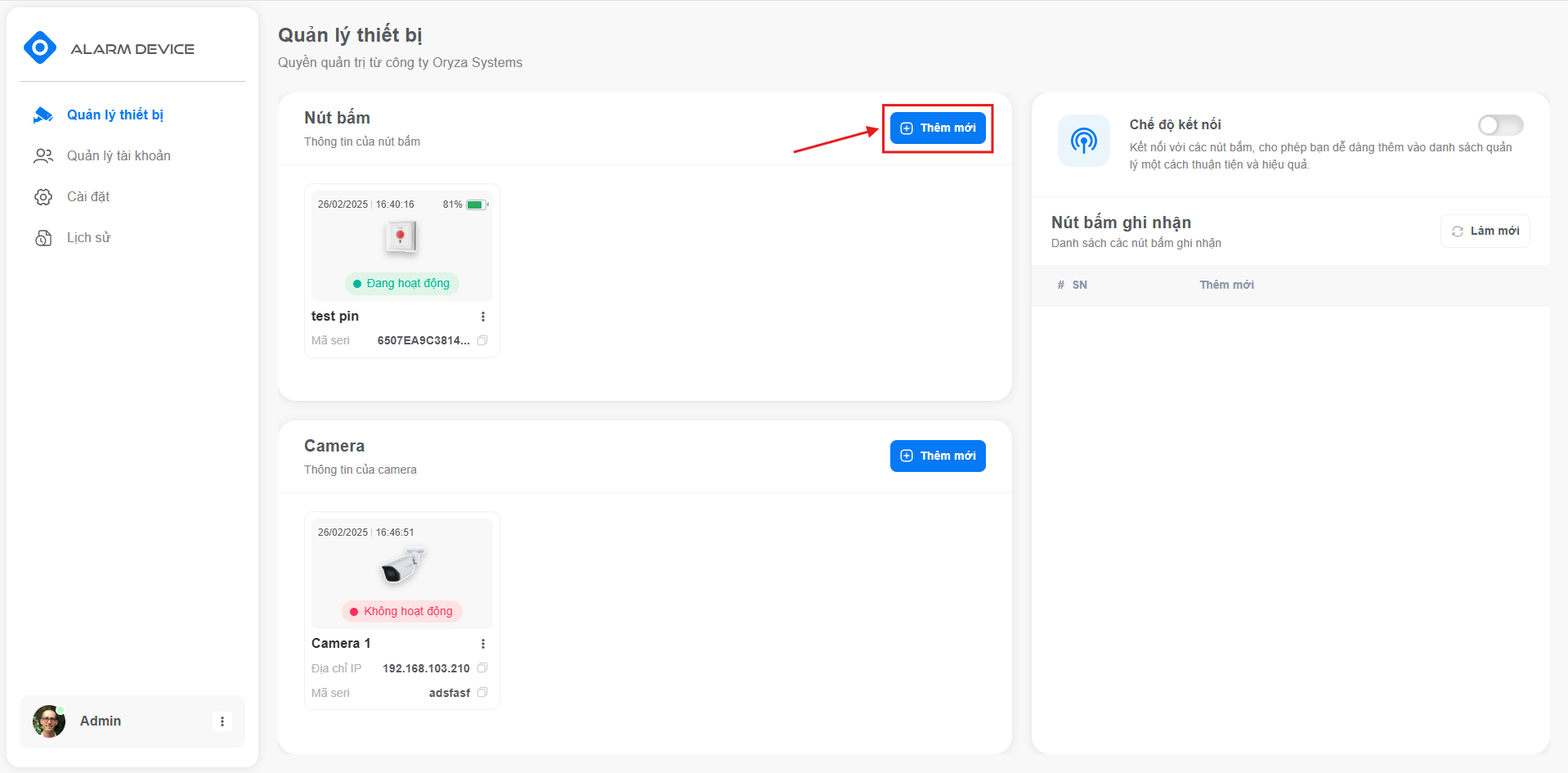
Điền các thông tin Tên nút bấm và Mã seri => sau đó nhấn nút Tạo mới để hoàn tất hành động tạo mới nút bấm.
Thông tin Tên nút bấm và Mã seri không được phép trùng với dữ liệu đã có của bộ trung tâm.
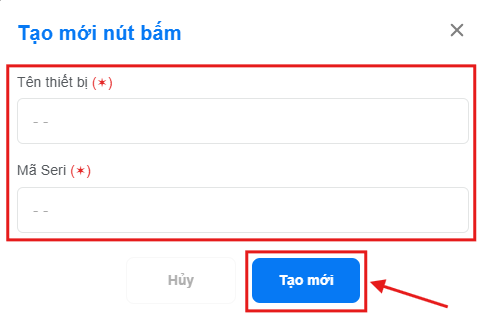
Chỉnh sửa nút bấm
Để chỉnh sửa thông tin một nút bấm, người dùng nhấn chọn nút hành động để mở hộp thoại chọn chức năng => chọn chức năng
Chỉnh sửa để mở form Chỉnh sửa nút bấm.
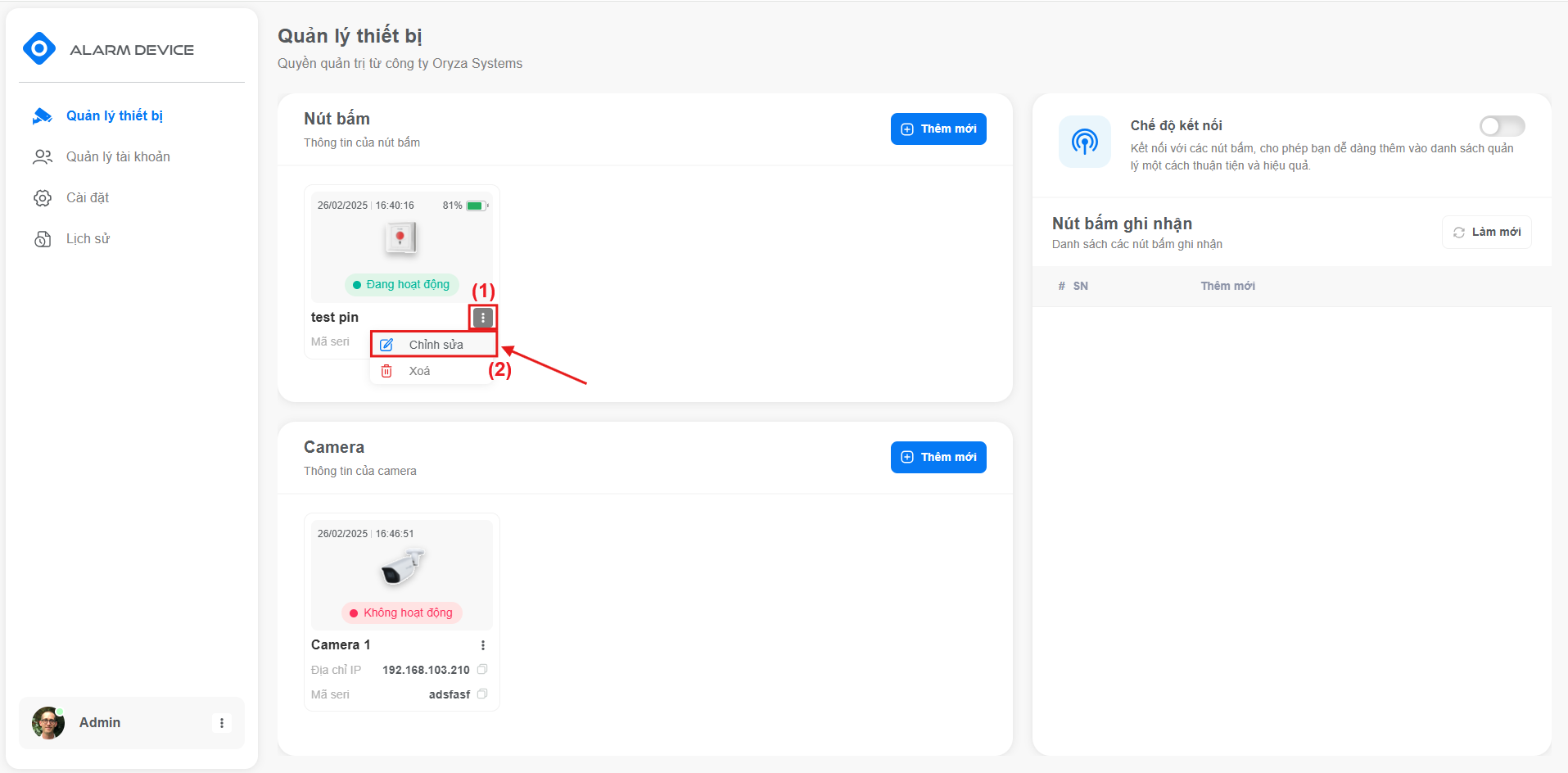
Thực hiện điều chỉnh thông tin nút bấm (ghi chú: chỉ có thể chỉnh sửa tên nút bấm) => sau đó, nhấn nút Xác nhận để hoàn tất hành động chỉnh sửa nút bấm đang chọn.
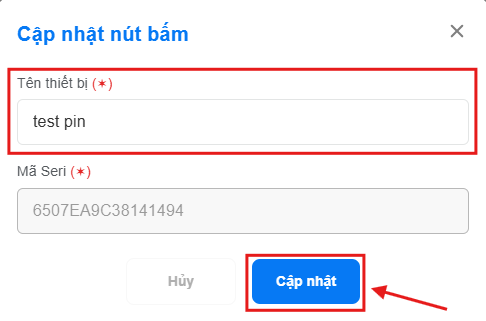
Xóa nút bấm
Để xóa thông tin một nút bấm, người dùng nhấn chọn nút hành động để mở hộp thoại chọn chức năng => chọn chức năng
Xóa.
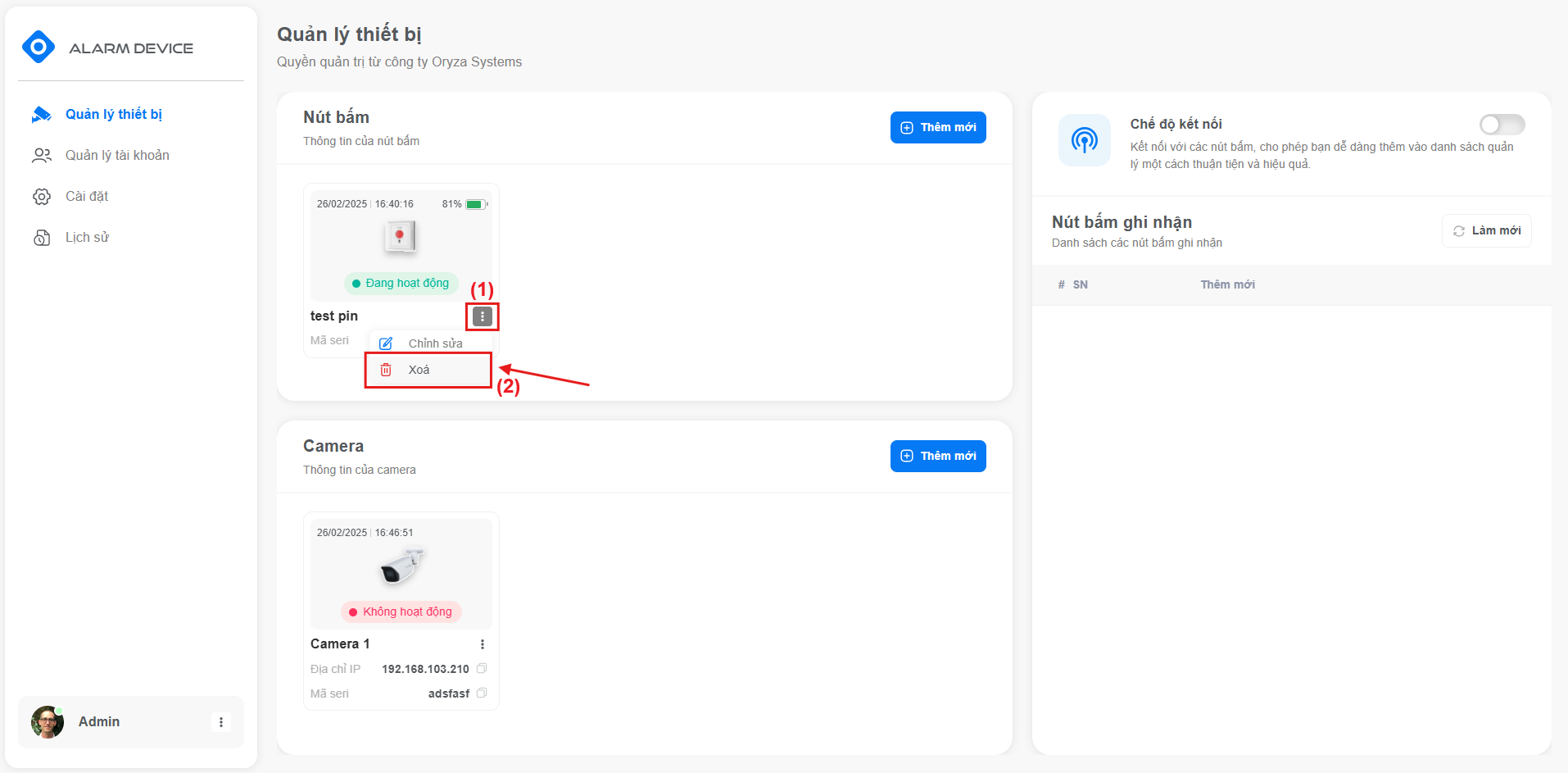
Tại cửa sổ xác nhận hành động xóa, nhấn nút Có để hoàn tất hành động xóa nút bấm đang chọn.
Thêm mới nút bấm
Hệ thống cung cấp chức năng ghi nhận tự động và thêm nhanh nút bấm vào bộ trung tâm bằng cách bật chế kết nối.
Cần phải bật chế độ kết nối hệ thống mới thực hiện ghi nhận các nút bấm.
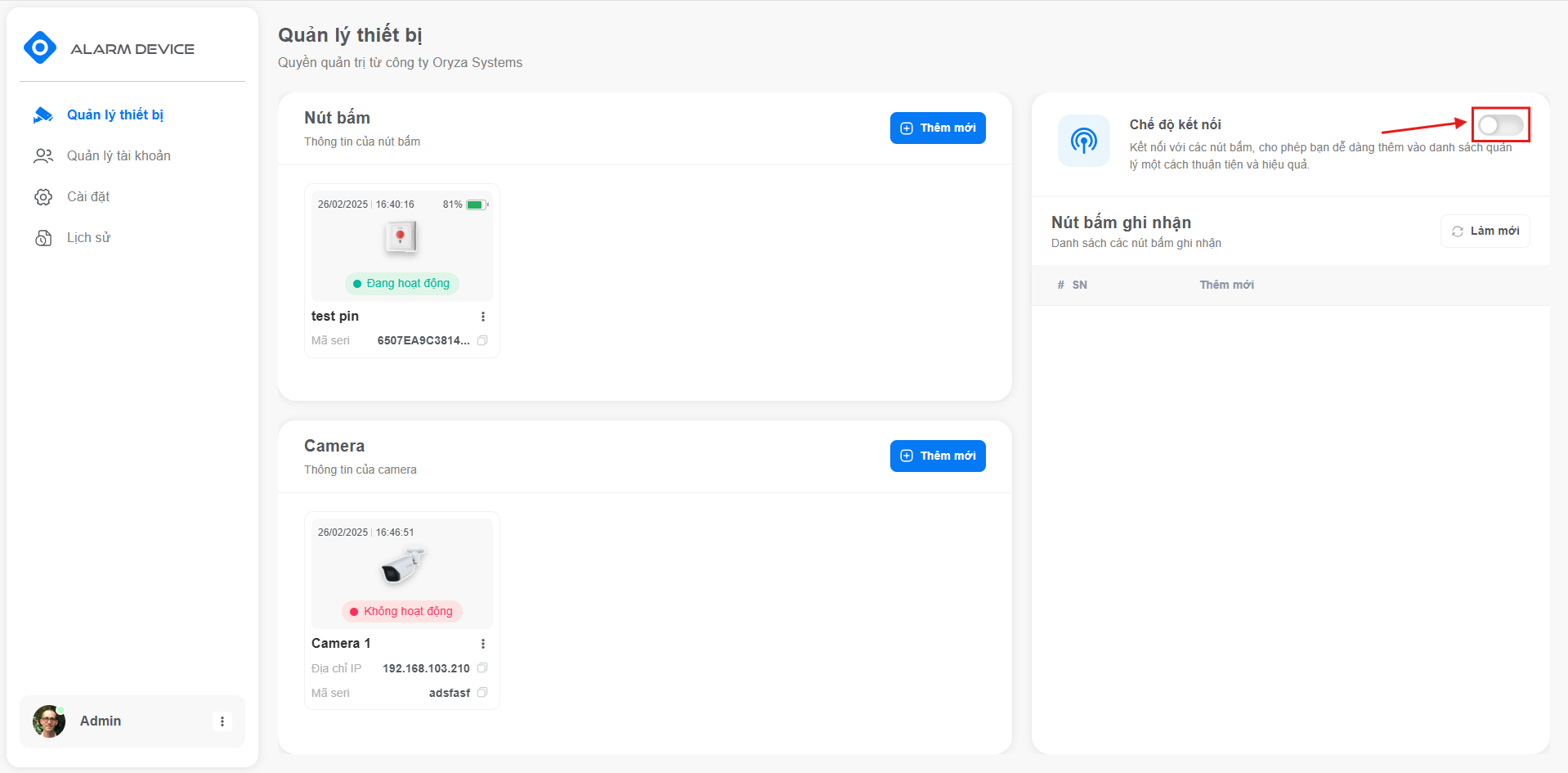
Sau khi bật chế độ kết nối, hệ thống sẽ hiển thị những nút bấm kết nối được ở danh sách Nút bấm ghi nhận, người dùng nhấn chọn nút Thêm mới tại nút bấm muốn thêm vào bộ trung tâm.
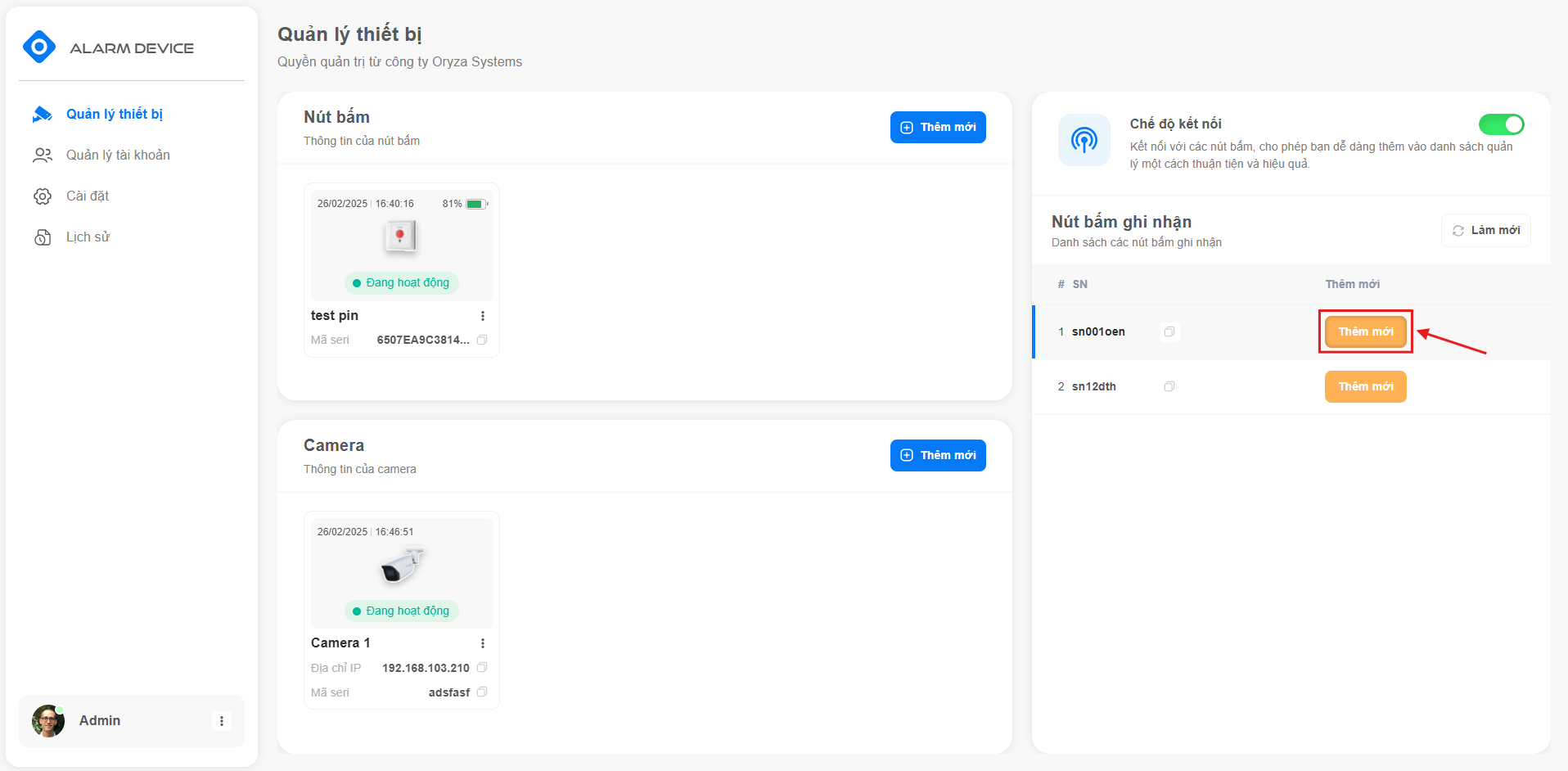
Nhập thông tin Tên nút bấm => sau đó, nhấn nút Tạo mới để hoàn tất hành động thêm mới nút bấm ghi nhận được.
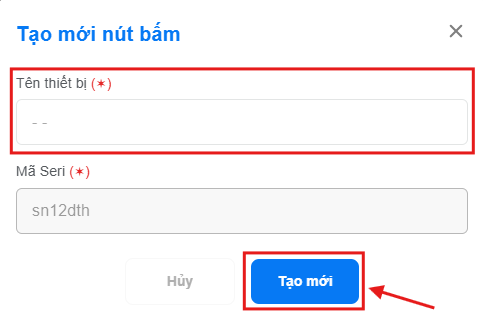
Để làm mới danh sách nút bấm ghi nhận, người dùng nhấn nút Làm mới để tải lại danh sách.
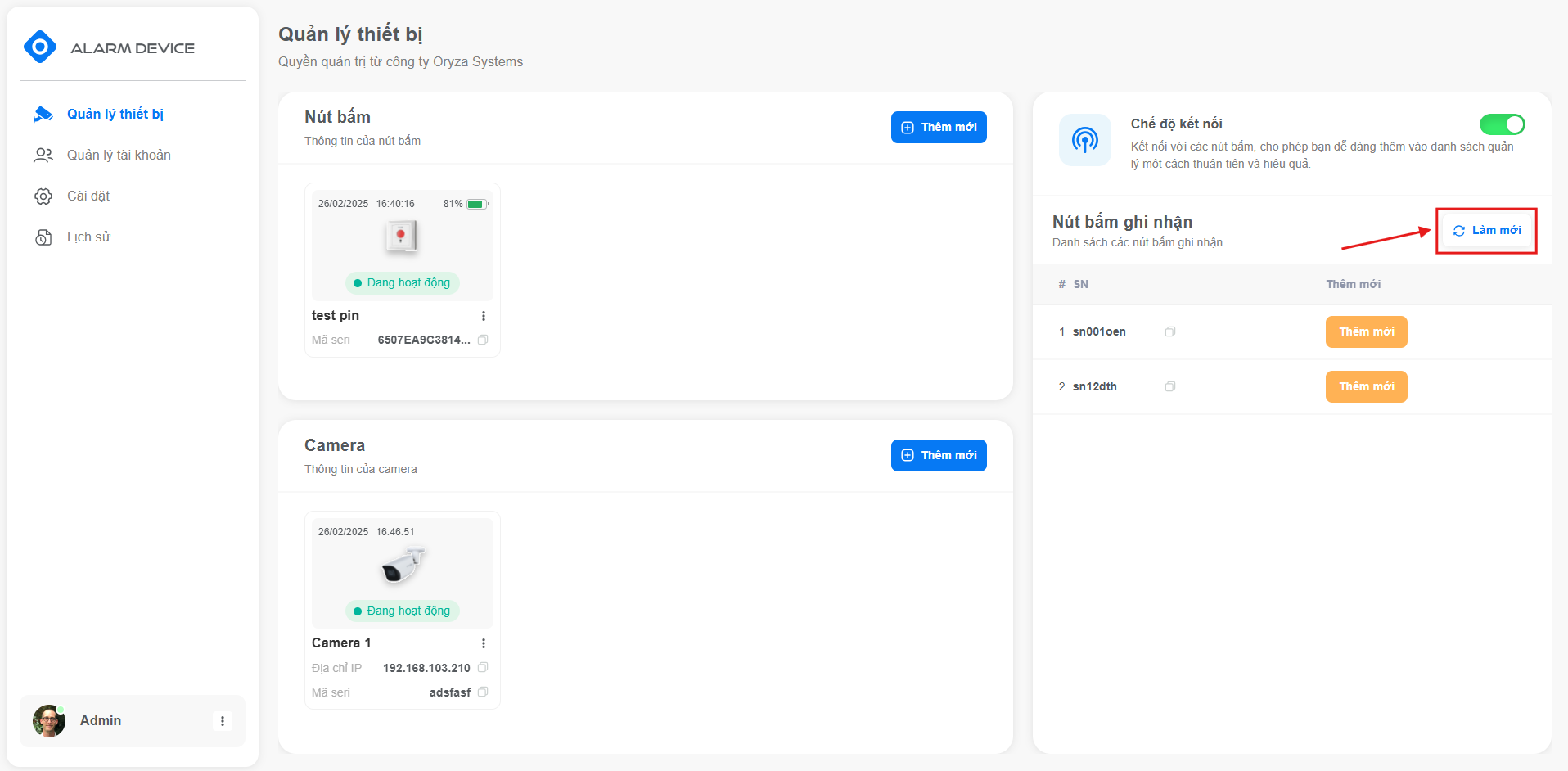
Quản lý Camera
Tạo mới camera
Để thực hiện chức năng tạo mới camera, người dùng nhấn chọn nút Tạo mới tại phần quản lý thông tin camera.
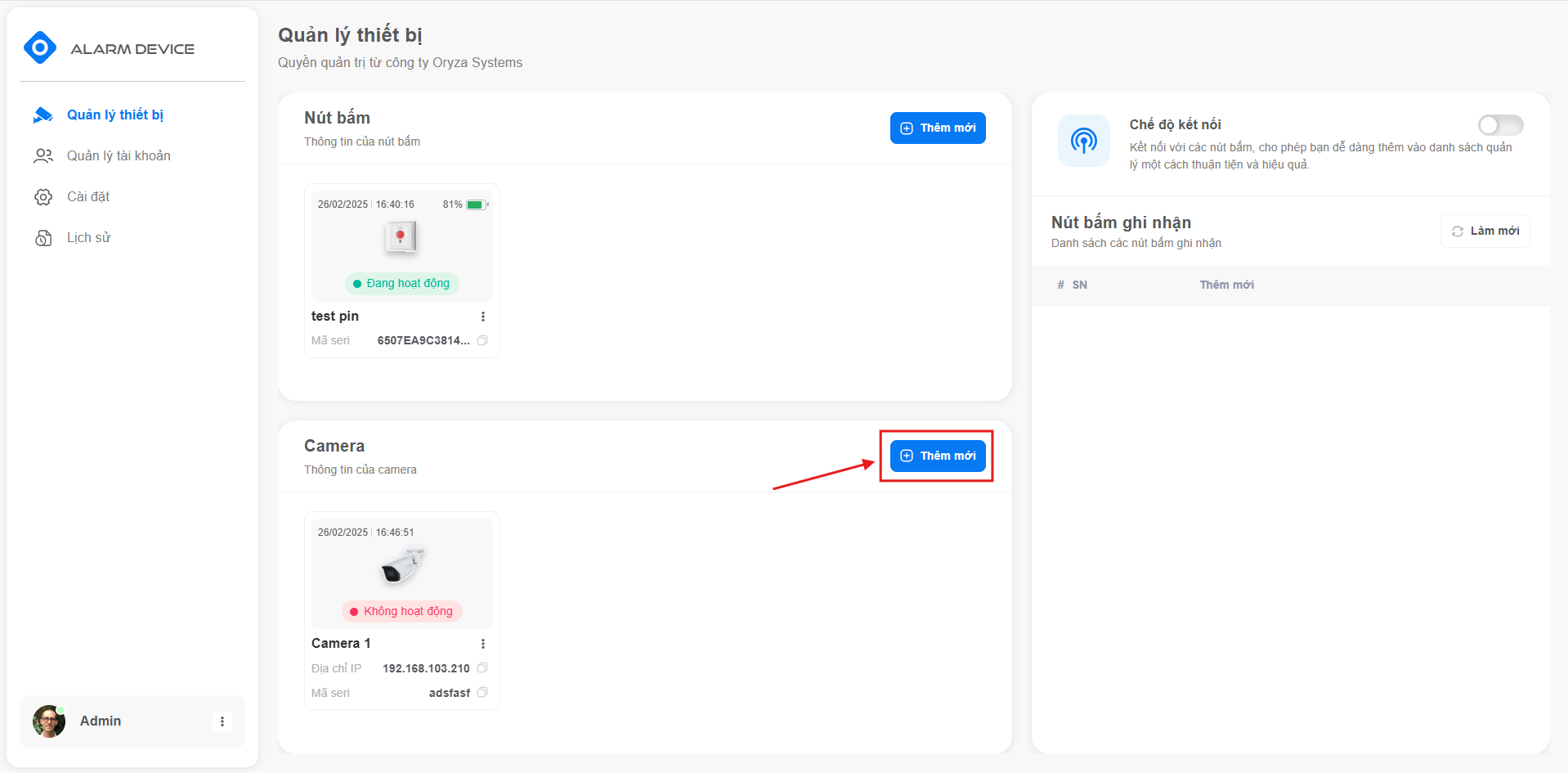
Điền các thông tin của camera => sau đó nhấn nút Tạo mới để hoàn tất hành động tạo mới nút bấm.
Giải thích các thông tin cần nhập để tạo mới camera:
- Tên thiết bị: nhập tên gợi nhớ cho camera.
- Mã seri: nhập mã seri của camera.
- Các thông tin kết nối camera như: Địa chỉ IP, Port, Tài khoản và Mật khẩu.
- RTSP: nhập thủ công hoặc lấy thông tin RTSP tự động bằng cách nhấn nút làm mới RTSP
với các thông tin kết nối camera đã nhập.
Thông tin Tên thiết bị và RTSP không được phép trùng với dữ liệu đã có của bộ trung tâm.
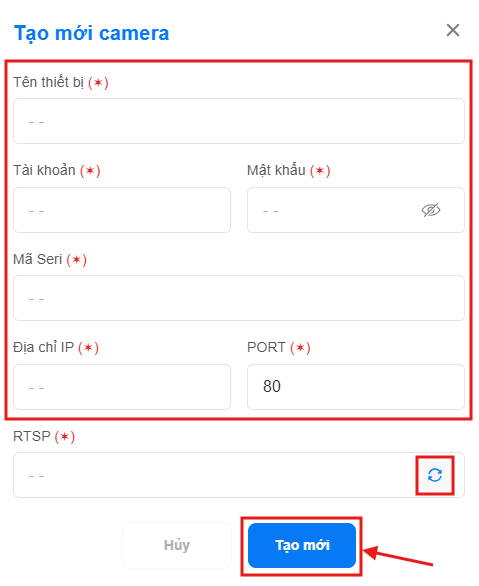
Chỉnh sửa camera
Để chỉnh sửa thông tin một camera, người dùng nhấn chọn nút hành động để mở hộp thoại chọn chức năng => chọn chức năng
Chỉnh sửa để mở form Chỉnh sửa camera.
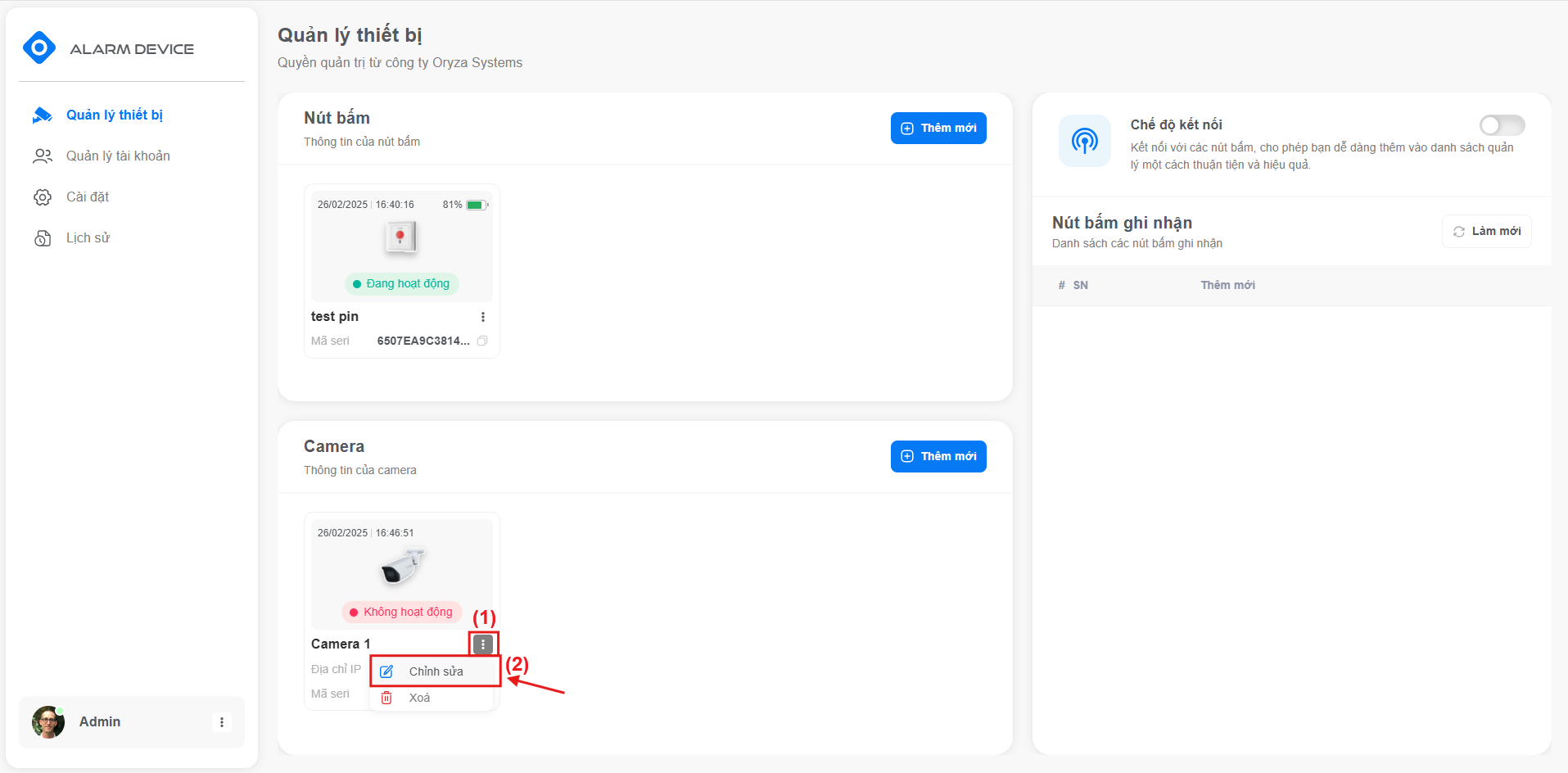
Thực hiện điều chỉnh thông tin camera => sau đó, nhấn nút Xác nhận để hoàn tất hành động chỉnh sửa camera đang chọn.
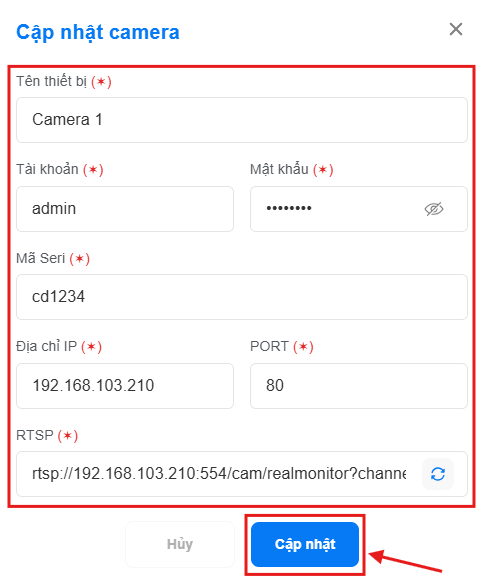
Xóa camera
Để xóa thông tin một camera, người dùng nhấn chọn nút hành động để mở hộp thoại chọn chức năng => chọn chức năng
Xóa.
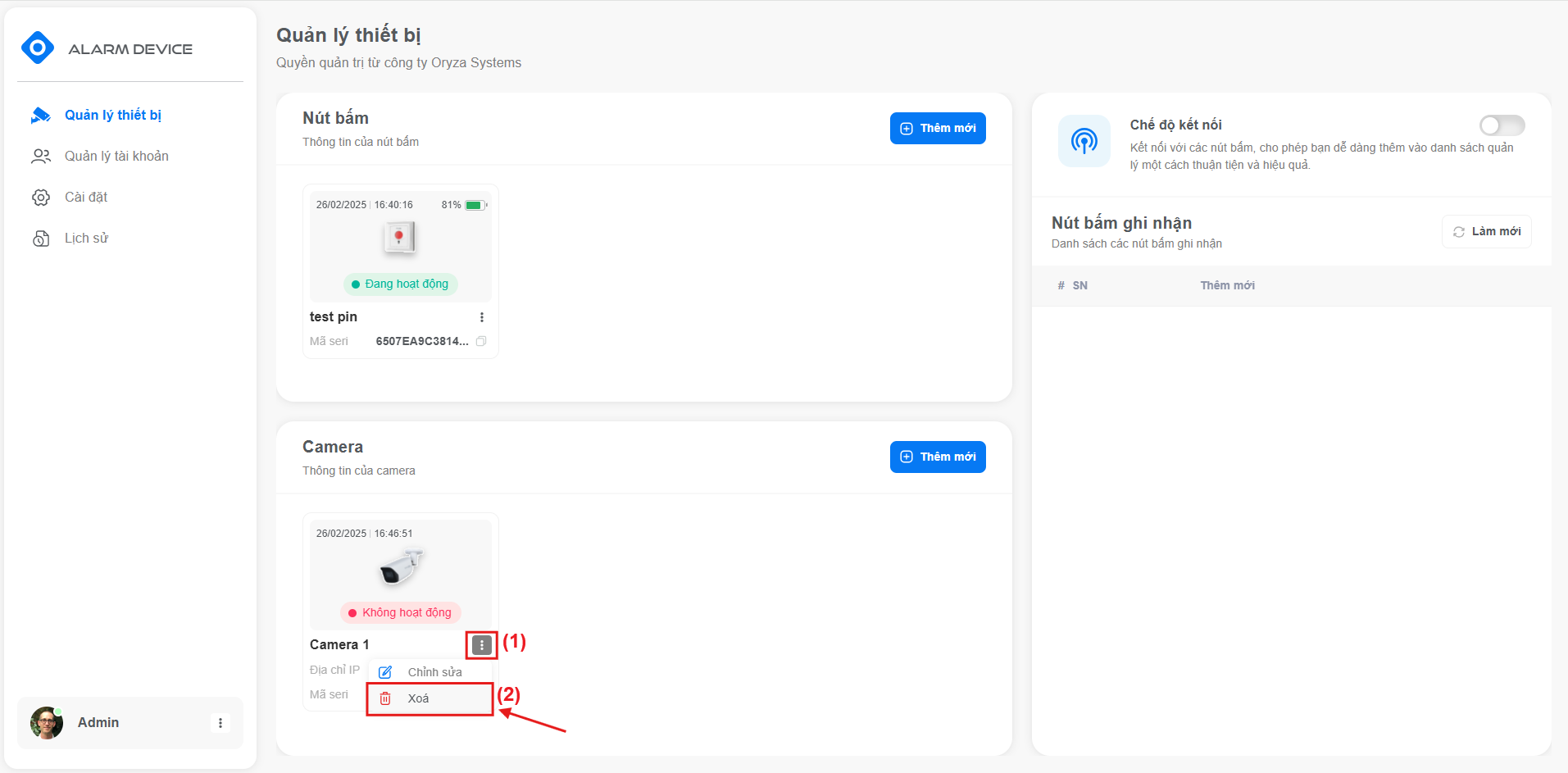
Tại cửa sổ xác nhận hành động xóa, nhấn nút Có để hoàn tất hành động xóa camera đang chọn.
Xem camera
Hệ thống cung cấp chức năng xem video trực tiếp từ camera và xem video lưu trữ của camera trong vòng 1 ngày qua.
Hướng dẫn xem camera
Để xem camera, người dùng nhấn chọn một camera cần xem ở phần quản lý thông tin camera.
Chỉ có thể xem video mới những camera có trạng thái “Đang hoạt động”.
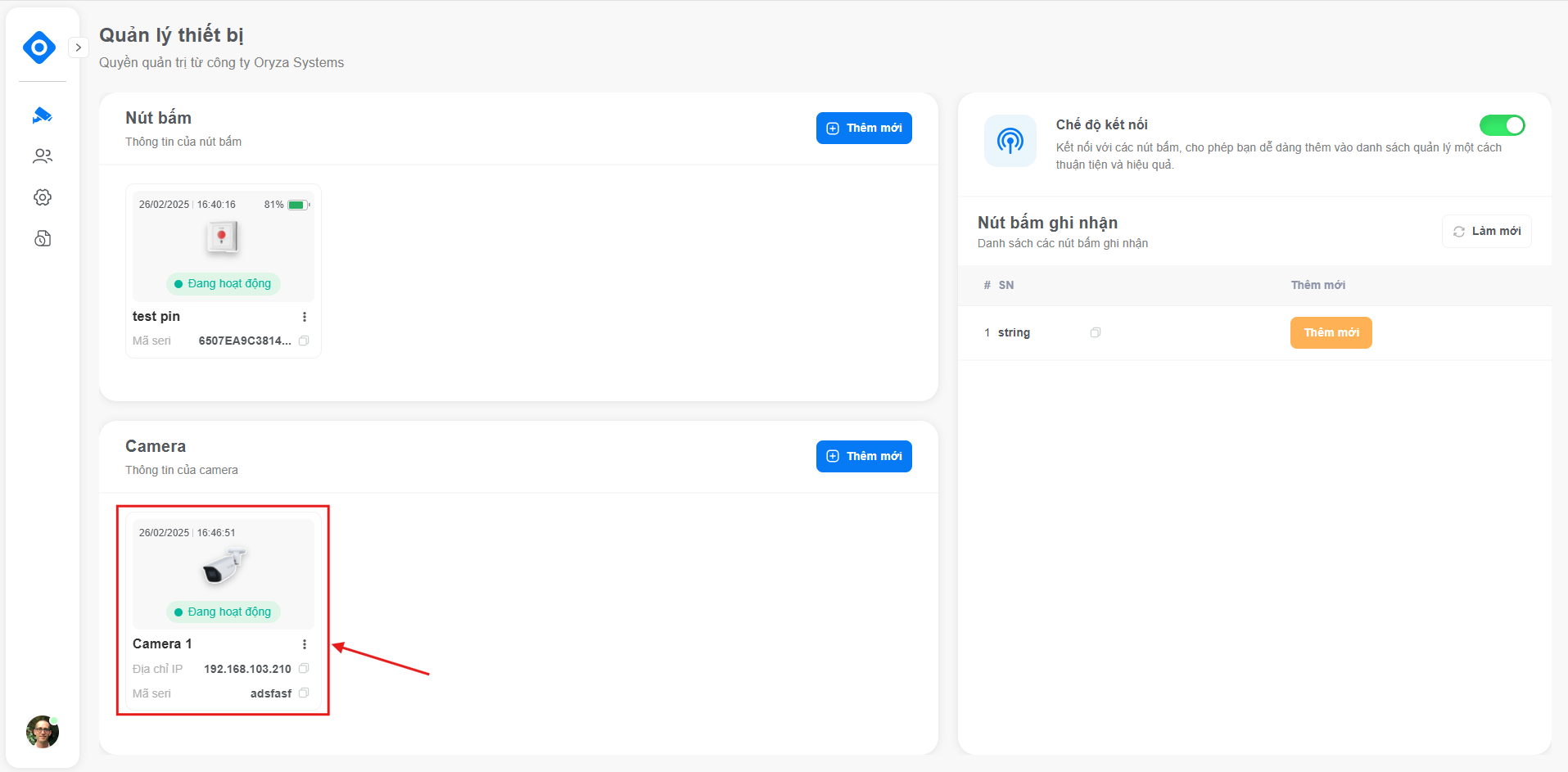
Giải thích giao diện xem camera
Một cửa sổ xem video từ camera cho phép xem hình ảnh trực tiếp hoặc xem video lưu trữ từ camera (như ảnh minh họa bên dưới).
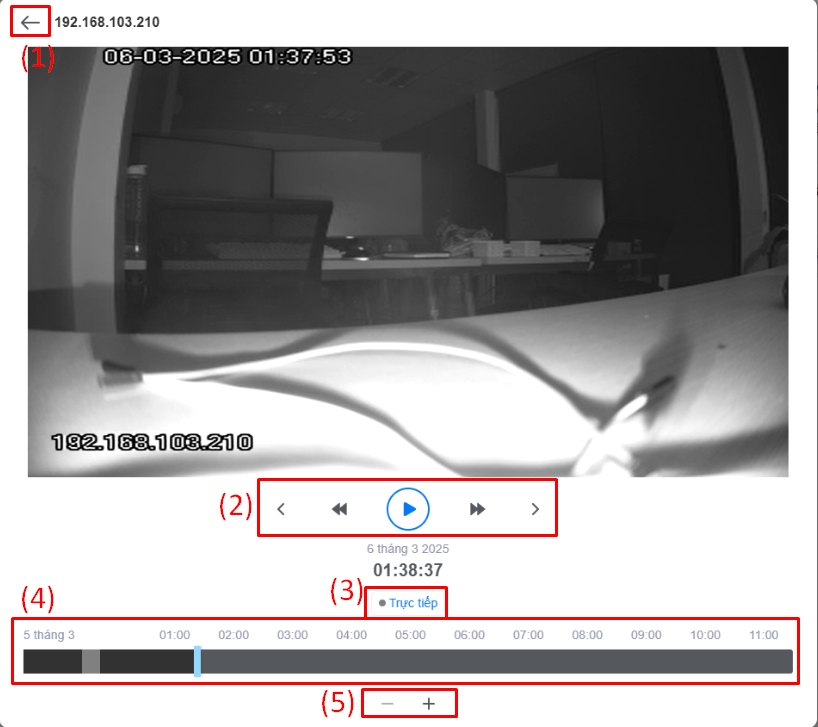
Giải thích các thành phần trên cửa sổ xem camera:
- (1) Nút
cho phép đóng cửa sổ xem camera, quay về giao diện quản lý thiết bị.
- (2) Các nút điều khiển video như phát/tạm dừng video, chuyển tiếp video, tua video 10s.
- (3) Nút chuyển về xem trực tiếp khi đang xem lại video lưu trữ.
- (4) Thanh thời gian cho phép kéo hoặc nhấn chọn mốc thời gian cần xem video lưu trữ.
- (5) Nút phóng to/thu nhỏ thanh thời gian.
Các chức năng xem camera
Khi xem camera người dùng có thể thực hiện các tính năng như: chuyển giữa các camera, xem video lưu trữ, tua video lưu trữ 10s, tạm dừng/tiếp tục video.
Người dùng sử dụng nút hoặc
để chuyển camera.
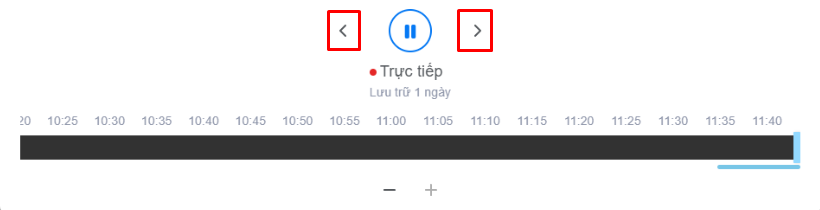
Để xem lại video lưu trữ người dùng nhấn tại đoạn bất kỳ hoặc kéo nút đánh dấu thời gian đến đoạn cần xem trên thanh thời gian.
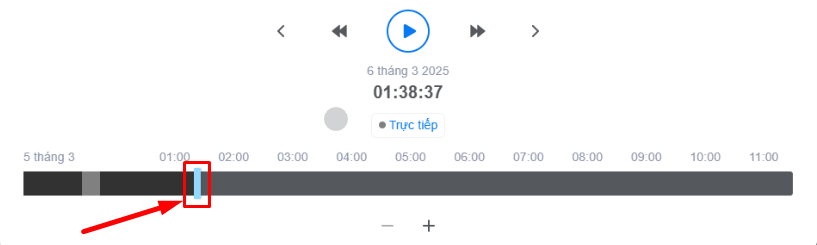
Người dùng sử dụng nút hoặc
để tua video 10s khi xem lại video lưu trữ.